Java項目的導入和導出
在很多情況下,需要將當前的 Java工程傳遞給其他人繼續工作,
或協同工作,或者是從其他人那裏接收到傳遞來的Java項目,
就需要掌握 Java項目的導入和導出。
以 Hello World 為例:
點擊選擇 Hello World,右鍵->Export->General->Archive File
〔Export 即 導出,Archive File 即 壓縮文件〕

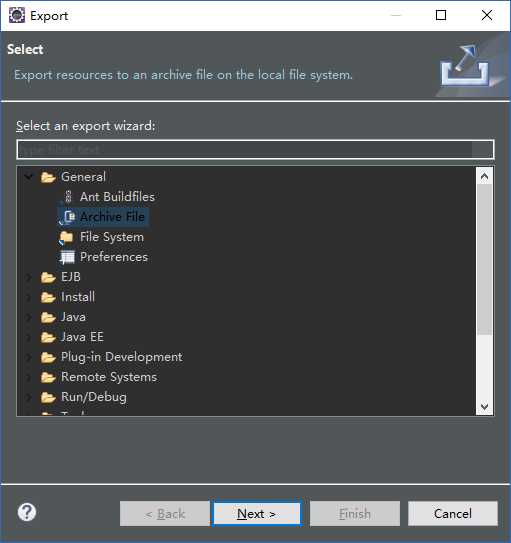
點擊 Next,勾選上工程 Hello World,右側是關於工程的 classpath 配置文件
和 當前的工程配置文件(如果希望該工程在導出之後,可以被其他人導入並繼續
使用開發,這兩個文件都要勾選上),下面的 Options 選項 默認即可,只需要再
指定導出路徑,如:保存到桌面,並命名為 hello.zip
(也可選用其他格式,一般使用 zip 格式,更加通用和廣泛)
關於 Options,從上到下依次為:
保存為 zip 格式;
將整個工程的文件結構全部都保存在壓縮文件當中;
將工程中的文件壓縮(如果不壓縮,保存在zip中的文件都是以直接存儲的方式存在的

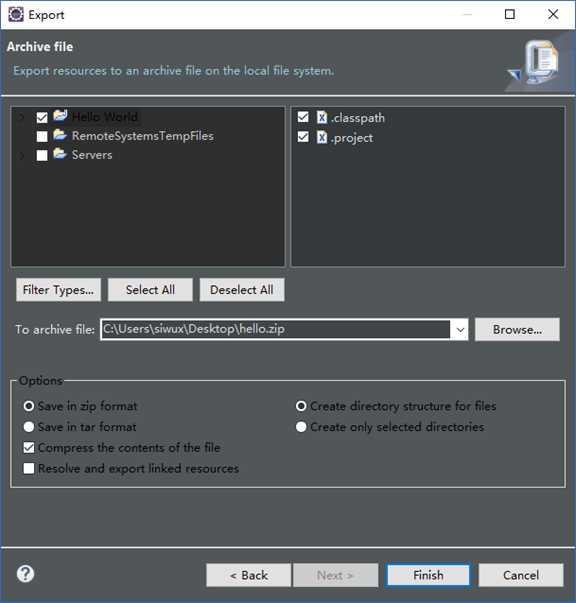
點擊 Finish,完成。
回到 Eclipse 中,點擊選擇工程 Hello World,右鍵->Delete
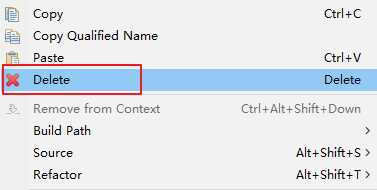
勾選上 Delete project contents on disk(cannot be undone)
〔刪除本地工程文件;cannot be undone 即 木已成舟,無法挽回〕
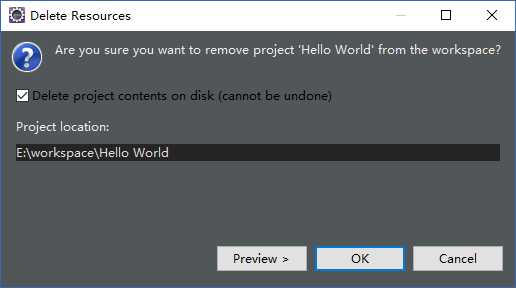
點擊 OK,確定後,回到資源管理器中 Eclipse 的 workspace
工作空間中,Hello World 已經被刪除
將桌面上的 hello.zip 解壓到桌面,在 Eclipse 的工程管理面板 Package Explorer 中,
右鍵->Import->General->Existing Projects into Workspace
〔Import 即 導入;將當前存在的工程文件導入到工程空間中,即 解壓出的 Hello World〕

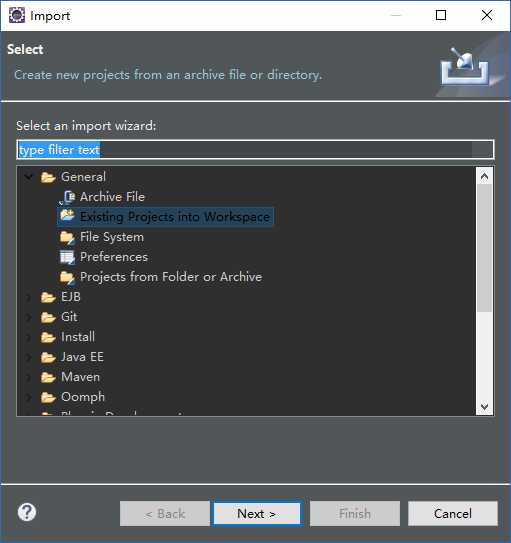
點擊 Next,選擇掃描路徑,
勾選上 Copy projects into workspace,即 將當前文件復制到當前的
工作空間的路徑中,剩下的選項默認即可。
點擊 Finish,當前的工程就成功導入到 Eclipse 中了,且沒有錯誤,
同時也復制到了資源管理器中 Eclipse 的 workspace 工作空間中。
Java項目的導入和導出
